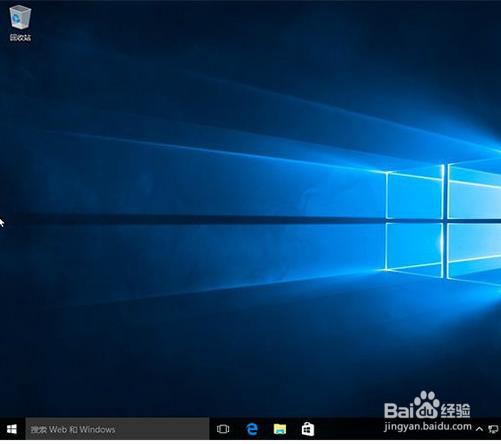电脑win10系统安装最新下载
不知win10下载系统怎么安港粕登漪装?看过来,小编为你解答电脑如何系统安装,以下就是win10系统安装的图文教程,希望你们看完后会有所了解。win10如何安装下载?win10安装下载有哪些操作步骤,在大家疑惑之余,小编给大家讲解win10安装下载的操作步骤的使用功能。
工具/原料
win10系统
电脑win10系统安装图文解说
1、第一步,在win10官网下载系统
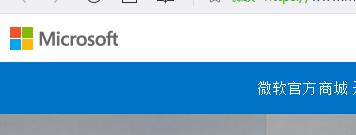
2、第二步,双击“setup.exe”文件
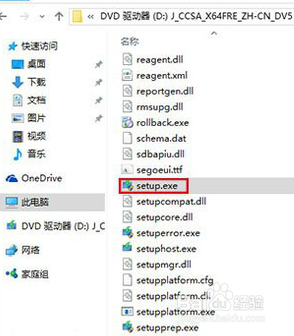
3、第三步,“跳过”
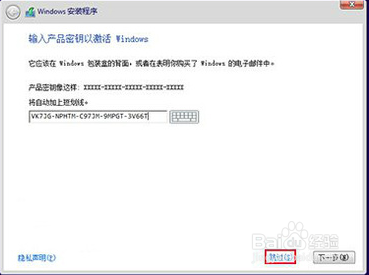
4、第四步,选择需要安装的版本,点击“下一步”

5、第五步,勾选“我接受许可条款”点击“下一步”
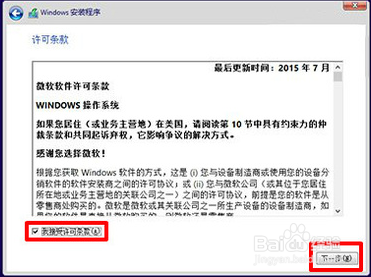
6、第六步,选择第一项“升级”
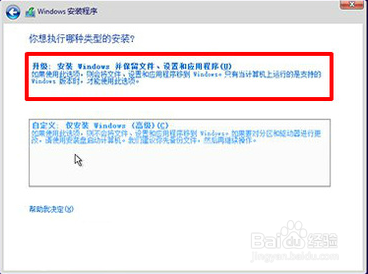
7、第七步,选择安装路径,下一步
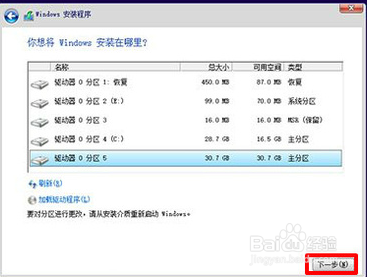
8、第八步,进入安装
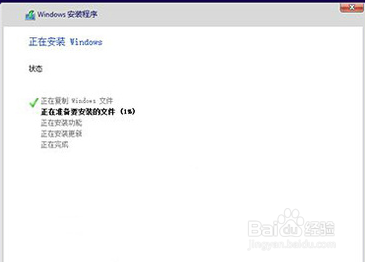
9、第九步,输入产品密匙:VK7JG-NPHTM-C97JM-9MPGT-3V66T,点击“下一步”
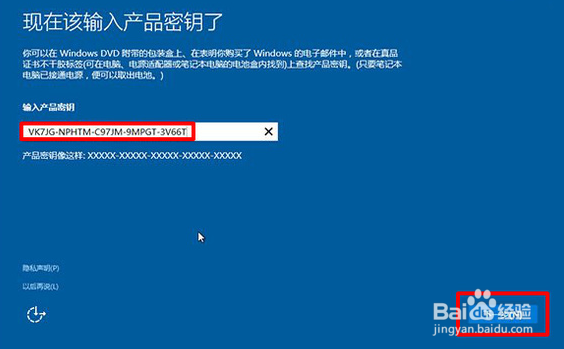
10、第十步,建议选择“自定义设置”
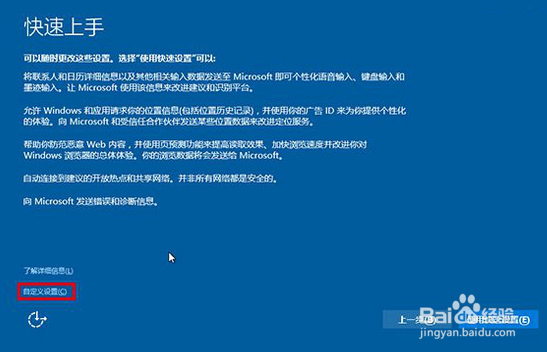
11、第十一步,点击“下一步”
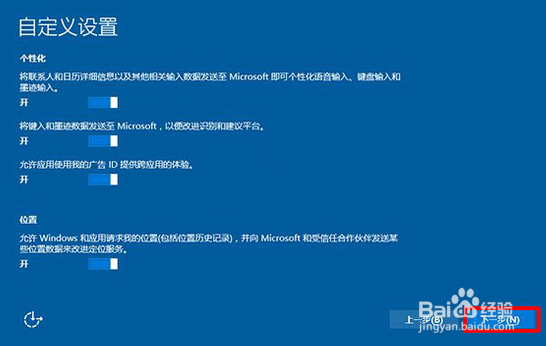
12、第十二步,稍等

13、第十三步,选择“跳过”,也可以创建账号
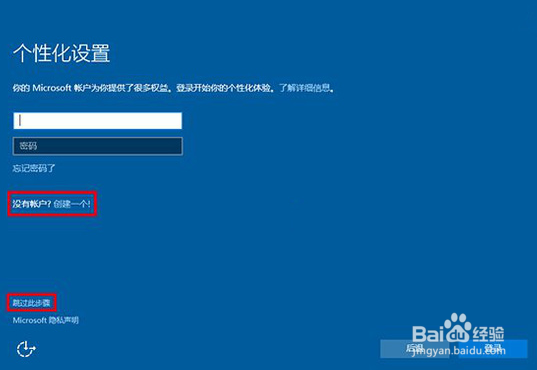
14、第十四步,安装完成